3D Max插件pencil 4怎么内部线条填充?
溜溜自学 室内设计 2023-05-15 浏览:501
大家好,我是小溜,虽说3D Max软件功能强大,但很多操作我们可以借助插件,操作起来会更加简单,例如填充的插件,那么3D Max插件pencil 4怎么内部线条填充呢?小溜这就来分享操作。
工具/软件
硬件型号:联想(Lenovo)天逸510S
系统版本:Windows7
所需软件:3DMax2011、pencil 4
方法/步骤
第1步
通过快捷键m打开3d max的材质面板,备注:MAX从2011版开始启用双模式材质编辑器,按M打开材质编辑器,菜单栏最左边第一个Mode下,选compact material editor, 这是经典材质编辑器,大多数情况下使用这个模式,只有当材质节点较复杂时才偶尔切换到节点式调节
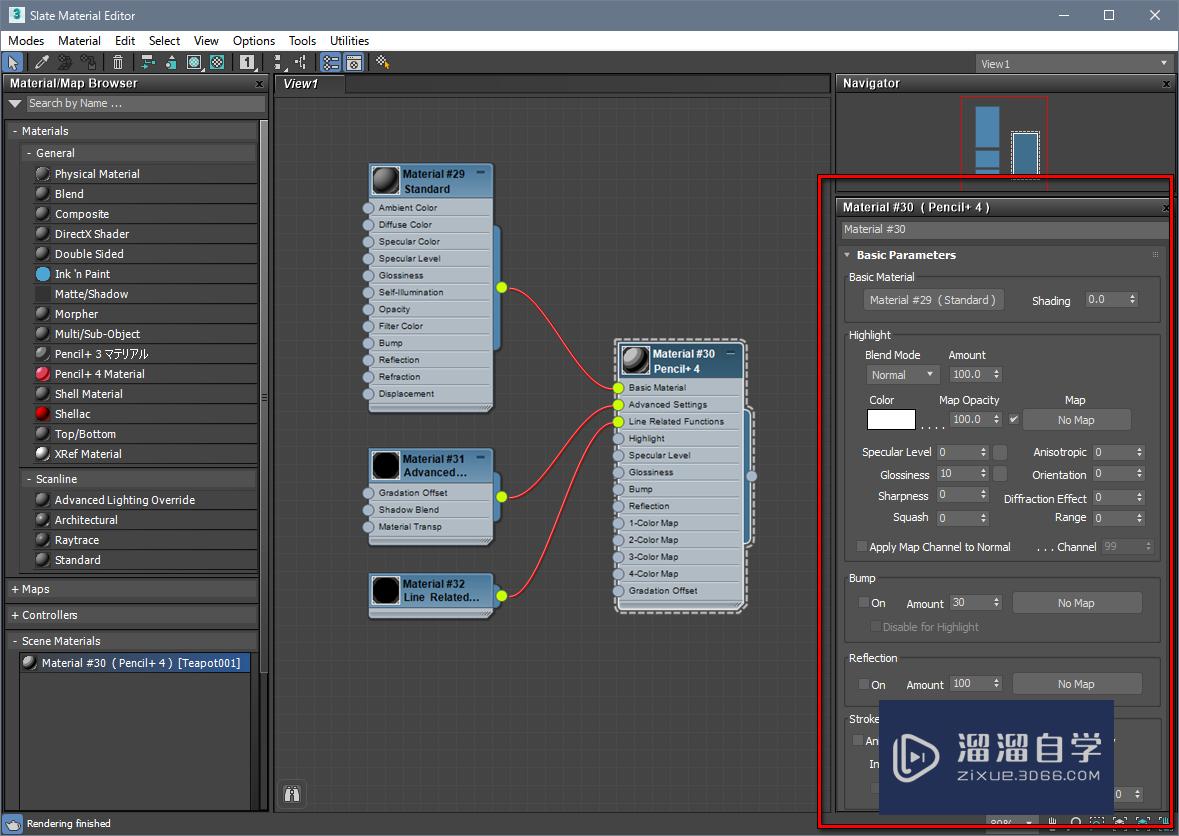
第2步
在pencil 4材质面板中添加zone的id项
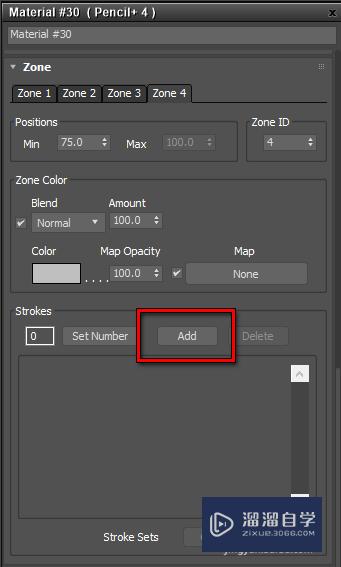
第3步
点击快捷键f9进行渲染,可以看到顺利内部填充划线
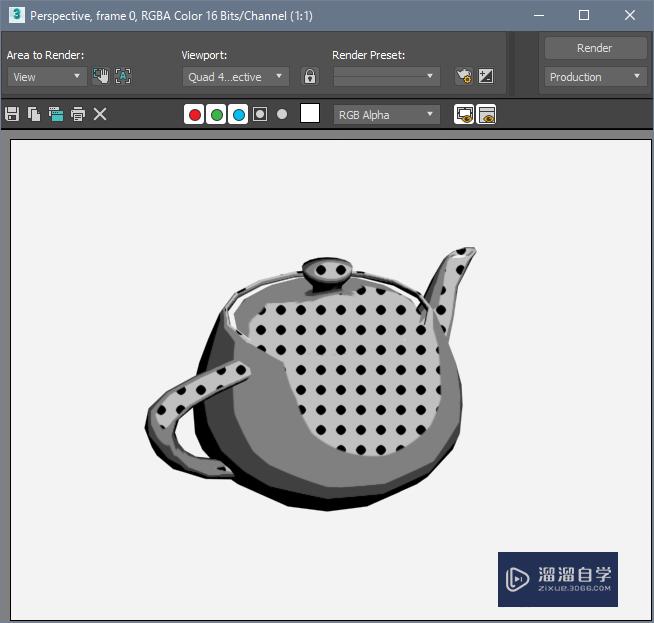
注意/提示
本次分享是“3D Max插件pencil 4怎么内部线条填充?”内容就这些啦,如果觉得图文不详细的话,可以点击这里观看【3DMax免费视频教程】。
相关文章
距结束 05 天 10 : 06 : 34
距结束 00 天 22 : 06 : 34
首页








